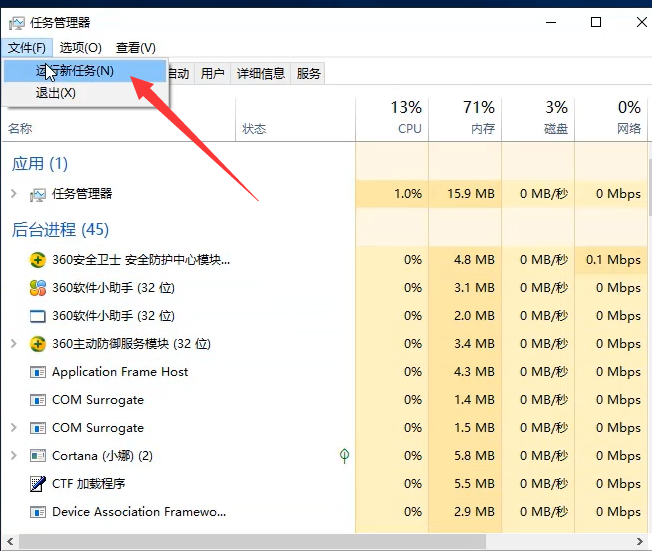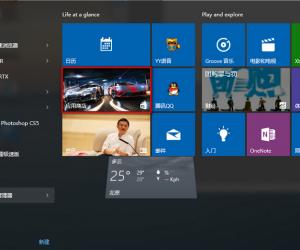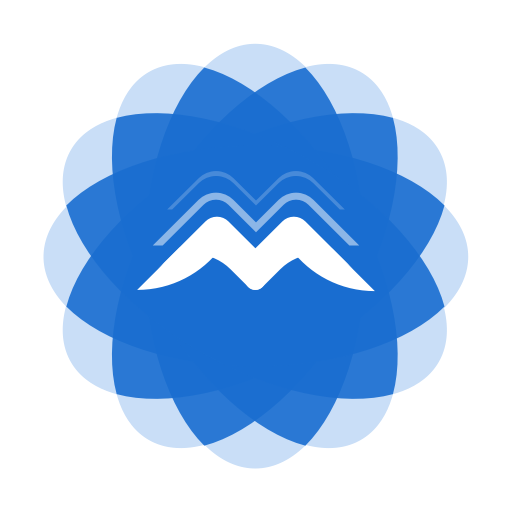双显卡如何切换?教您win10切换双显卡的方法
发表时间:2021-05-25来源:网络发布:小屋
CPU集成核心显卡、并且外加电脑中还配备独立显卡,这样的电脑就拥有双显卡,正常情况下,双显卡会自动切换智能运行,那么双显卡如何切换呢?有此疑问的用户,接下来就由小编教您win10切换双显卡的方法吧。
双显卡如何切换
1,首先鼠标右键单击此电脑,选择属性

如何切换显卡电脑图解-1
2,在属性界面单击设备管理器

如何切换显卡电脑图解-2
3,在设备管理器找到显示适配器选项

显卡电脑图解-3
4,打开显示适配器选项,可以看到两个选卡列表,第一个是集成显卡,第二个是独立显卡

显卡电脑图解-4
5,首先右键单击集成显卡,选择禁用设备

win10电脑图解-5
6,系统提示设备将停止运行,单击是按钮,集成显卡被禁用了,屏幕会瞬间闪烁一下,一般此时会自动启用独立显卡,不行的话手动启动

切换显卡步骤电脑图解-6
7,接着来手动启动独立显卡,右键单击独立显卡,选择启用设备

知识阅读
软件推荐
更多 >-
1
 Win10访问局域网共享打印机提示无法找到打印机怎么办?
Win10访问局域网共享打印机提示无法找到打印机怎么办?2015-06-24
-
2
怎么查看Win10启动方式是UEFI还是Legacy BIOS?
-
3
升级win10后浏览器不能上网怎么办 升win10后浏览器无法上网解决办法
-
4
简单一步去除Win10任务栏的搜索和多任务按钮
-
5
win10如何玩英雄联盟?win10玩英雄联盟秒退的解决办法!
-
6
UEFI启动和Win7/8/10快速启动的区别是什么?
-
7
win10发布者不受信任怎么办 win10如何取消阻止该发布者
-
8
升级win10后360浏览器上不了网解决方法
-
9
怎么清理Win10应用商店缓存文件?
-
10
怎么清除Win10运行中的使用记录?教你清除win10运行中的记录